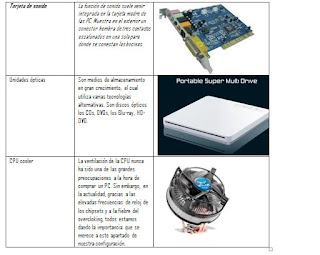Pasos:
1 primero abrimos adobe flah professional
2 después actionscrip3.0
3 ya que abrimos ese programa importamos una foto ya sea desde la barra de menú o directamente con los comandos usando ctrl r
4 ya que tenemos la imagen la centramos en el marco del programa la ponemos en medio que no abarque toda la ventana blanca que aparece
5 ya que hicimos eso copiamos desde el mouse o desde los comando usando ctrl c después de eso hacemos otra capa
6 ya que estamos en la tercer capa hacemos un ovalo del tamaño que queríamos nuestra lupa ese ovalo lo podemos hacer con la letra o
7 ya que hicimos eso nos vamos a la 3ra capa y la nombramos lupa
8 ya que la nombramos nos vamos al fotograma 55 o al que quieran si quieren mas fotogramas se pueden poner es al gusto de lo que tarde la lupa.
9ya que estamos ahí desde arriba marcamos el fotograma que queríamos pero en línea vertical abarcando los 3
10 ya que los marcamos damos f6
11 ya que dimos f6 nos vamos al ovalo y lo movemos a donde quiéranos cada movimiento que se haga tiene que presionarse f6
12 ya que hicimos los movimientos nos vamos a la capa de la lupa y damos clic derecho al mause y damos clic en marcara
13 ya que hicimos todo eso damos acción a la película dando ctrl enter y listo
viernes, 25 de noviembre de 2011
martes, 15 de noviembre de 2011
p-12 interpolacion de movimiento
1 abrir el adobe flash profesioal
2 seleccionar acctionscrio 3.0
3 despues agragamos la mariposa al cuadro
4 ya que esta agragada seleccionamos y precionamos f8 y damos aseptar
5 despues damos clic al fotograma y damos clic derecho en mause y seleccionamos interpolacion de movimiento
6 despues damos clic derecho en la mariposa y buscamos transformacion libre y damos clic
7 despues de eso hacemos chica la mariposa seleciconamos un numero de fotograma y precionamos la tecla f6 para que se guarde el movimiento
8 ya que hicimo el paso anterior damos hacia enfrente a la mariposa y la regresamos a su forma normal y seleccionamos otro fotograma y guardamos el movimiento
9 y asi podemos hacer que la mariposa vuele y avanse
2 seleccionar acctionscrio 3.0
3 despues agragamos la mariposa al cuadro
4 ya que esta agragada seleccionamos y precionamos f8 y damos aseptar
5 despues damos clic al fotograma y damos clic derecho en mause y seleccionamos interpolacion de movimiento
6 despues damos clic derecho en la mariposa y buscamos transformacion libre y damos clic
7 despues de eso hacemos chica la mariposa seleciconamos un numero de fotograma y precionamos la tecla f6 para que se guarde el movimiento
8 ya que hicimo el paso anterior damos hacia enfrente a la mariposa y la regresamos a su forma normal y seleccionamos otro fotograma y guardamos el movimiento
9 y asi podemos hacer que la mariposa vuele y avanse
domingo, 13 de noviembre de 2011
p-9 conoser la terminologia basica del sofware para realizar animaciones
1 Menciona 5 software mas comerciales para crear animaciones y explica brevemente en que consiste cada uno.
Vectorian Giotto: Programa para crear animaciones o películas Flash para sitios web. Dispone de herramientas para crear dibujos de tipo vector, que combinados con texto e imágenes darán como resultado trabajos en Flash.
SWiSH MAX:
Programa pensado para hacer animaciones Flash de manera sencilla y más fácil de usar que Flash. Dispone de 230 efectos ya creados que puedes aplicar a tus películas. Se puede utilizar un lenguaje.
Vocalise TTS :
Sistema en Flash que utiliza el texto para crear archivos de audio que te hablan. Ideal para juegos y sistemas
3D Components:
Sistema en flash para crear los efectos interactivos 3D de elementos planos, en tus proyectos flash. Requiere solamente que pongas juntos los elementos, y este componente de flash te lo convertira en un objeto 3D. El producto final se puede rotar en todas las direcciones y ver desde todos los ángulos.
SitePal animated characters:
Es un servicio para incorporar agentes virtuales de ventas o de asistencia al usuario. Los agentes, que son como personas, se pueden configurar, para dare un aspecto determinado, pelo, ropa, color de piel, etc. El personaje puede tener varias voces distintas y puedes grabar el texto que quieres que se escuche tú mismo.
Adobe Flash Professional:
Se trata de una aplicación de creación y manipulación de gráficos vectoriales con posibilidades de manejo de código mediante el lenguaje ActionScript en forma de estudio de animación que trabaja sobre "fotogramas" y está destinado a la producción y entrega de contenido interactivo para las diferentes audiencias alrededor del mundo sin importar la plataforma.
2.Que es flash?
Adobe Flash Professional es el nombre o marca comercial oficial que recibe uno de los programas más populares de la casa Adobe, junto con sus programas hermanos Adobe Illustrator y Adobe Photoshop y que se trata de una aplicación de creación y manipulación de gráficos vectoriales con posibilidades de manejo de código mediante el lenguaje ActionScript en forma de estudio de animación que trabaja sobre "fotogramas" y está destinado a la producción y entrega de contenido interactivo para las diferentes audiencias alrededor del mundo sin importar la plataforma. Es actualmente desarrollado y comercializado por Adobe Systems Incorporated y forma parte de la familia Adobe Creative Suite, su distribución viene en diferentes presentaciones, que van desde su forma individual hasta como parte de un paquete siendo estos: Adobe Creative Suite Design Premium, Adobe Creative Suite Web Premium y Web Standard, Adobe Creative Suite Production Studio Premium y Adobe Creative Suite Master Collection. Se usa en las diferentes animaciones publicitarias, de reproducción de vídeos (como ocurre en YouTube) y otros medios interactivos que se presentan en casi todas las páginas web del mundo le han dado la fama a éste programa dándoles el nombre de "animaciones Flash" a los contenidos creados con éste.
http://es.wikipedia.org/wiki/Adobe_Flash_Professional
3.Que es animación?
En computación, una animación 3d hace referencia a un tipo de animación que simula las tres dimensiones. Se trata de la descripción de los objetos de un modelo 3d a lo largo del tiempo. Para que exista animación, esa descripción debe variar en algo con respecto al tiempo: movimiento de objetos y cámaras, cambio de luces y formas, etc.
http://capacitacionv.blogspot.com/
4.Que es un efecto especial?
Los efectos especiales son un conjunto de técnicas utilizadas en el mundo del espectáculo o en el ámbito audiovisual: farándula, ilusionismo, teatro, ópera, cine, televisión, vídeos divulgados en Internet, conciertos
http://capacitacionv.blogspot.com/
5.Que es un grafico de computadora?
La computación gráfica o gráficos por ordenador es el campo de la informática visual, donde se utilizan computadoras tanto para generar imágenes visuales sintéticamente como integrar o cambiar la información visual y espacial probada del mundo real
http://es.wikipedia.org/wiki/Computaci%C3%B3n_gr%C3%A1fica
6.Que es un video game?
Un videojuego (del inglés video game) o juego de vídeo es un software creado para el entretenimiento en general y basado en la interacción entre una o varias personas y un aparato electrónico que ejecuta dicho videojuego; este dispositivo electrónico puede ser una computadora, un sistema arcade
http://www.google.com.mx/#hl=es&q=video+game&tbs=dfn:1&tbo=u&sa=X&ei=9XHETv7HG-eUiQLAtu3HBQ&ved=0CCMQkQ4&bav=on.2,or.r_gc.r_pw.,cf.osb&fp=5e6cdd66ba23aa2f&biw=1024&bih=596
7.Que es un Synthespians?
son los “actores humanos” simulados en computadora, cuyos protagonistas parecían seres humanos, pero eran modelos de computadora movidos con técnicas fotorrealistas, pero que no conseguían desprenderse de cierta rigidez.
http://manzogarcia.blogspot.com/
8.Que es un fotograma?
Se denomina fotograma a cada una de las imágenes impresionadas químicamente en la tira de celuloide del
cinematógrafo o bien en la película fotográfica.
http://es.wikipedia.org/wiki/Fotograma
9.Que es un gráfico 3D?
El término gráficos 3D por computadora o por ordenador (en inglés 3D computer graphics) se refiere a trabajos de arte gráfico que son creados con ayuda de computadoras y programas especiales 3D. En general, el término puede referirse también al proceso de crear dichos gráficos, o el campo de estudio de técnicas y tecnología relacionadas con los gráficos 3D.
http://es.wikipedia.org/wiki/Gr%C3%A1fico_3D
10.Identifica y explica los tipos de animaciones de Flasch CS5:
Animacion de mascaras: Las animaciones de máscaras muestran solamente una parte de una imagen, texto o forma vectorial.
Fuente: http://www.estiloflash.com/curso-basico-de-flash-8-animacion-con-mascaras-parte-22/455/
Animacion de Transformacion /forma Morphing: Es un efecto especial que utiliza la animación por computadora para para transformar la imagen fotográfica de un objeto real en la imagen fotográfica de otro objeto real.
Fuente: http://es.wikipedia.org/wiki/Morphing
Bones/huesos:Te permite animar personajes de una forma mucho más sencilla a como se venía haciendo hasta ahora.
Fuente: http://angelsalvadorweb.com/blogs/archives/991
Vectorian Giotto: Programa para crear animaciones o películas Flash para sitios web. Dispone de herramientas para crear dibujos de tipo vector, que combinados con texto e imágenes darán como resultado trabajos en Flash.
SWiSH MAX:
Programa pensado para hacer animaciones Flash de manera sencilla y más fácil de usar que Flash. Dispone de 230 efectos ya creados que puedes aplicar a tus películas. Se puede utilizar un lenguaje.
Vocalise TTS :
Sistema en Flash que utiliza el texto para crear archivos de audio que te hablan. Ideal para juegos y sistemas
3D Components:
Sistema en flash para crear los efectos interactivos 3D de elementos planos, en tus proyectos flash. Requiere solamente que pongas juntos los elementos, y este componente de flash te lo convertira en un objeto 3D. El producto final se puede rotar en todas las direcciones y ver desde todos los ángulos.
SitePal animated characters:
Es un servicio para incorporar agentes virtuales de ventas o de asistencia al usuario. Los agentes, que son como personas, se pueden configurar, para dare un aspecto determinado, pelo, ropa, color de piel, etc. El personaje puede tener varias voces distintas y puedes grabar el texto que quieres que se escuche tú mismo.
Adobe Flash Professional:
Se trata de una aplicación de creación y manipulación de gráficos vectoriales con posibilidades de manejo de código mediante el lenguaje ActionScript en forma de estudio de animación que trabaja sobre "fotogramas" y está destinado a la producción y entrega de contenido interactivo para las diferentes audiencias alrededor del mundo sin importar la plataforma.
2.Que es flash?
Adobe Flash Professional es el nombre o marca comercial oficial que recibe uno de los programas más populares de la casa Adobe, junto con sus programas hermanos Adobe Illustrator y Adobe Photoshop y que se trata de una aplicación de creación y manipulación de gráficos vectoriales con posibilidades de manejo de código mediante el lenguaje ActionScript en forma de estudio de animación que trabaja sobre "fotogramas" y está destinado a la producción y entrega de contenido interactivo para las diferentes audiencias alrededor del mundo sin importar la plataforma. Es actualmente desarrollado y comercializado por Adobe Systems Incorporated y forma parte de la familia Adobe Creative Suite, su distribución viene en diferentes presentaciones, que van desde su forma individual hasta como parte de un paquete siendo estos: Adobe Creative Suite Design Premium, Adobe Creative Suite Web Premium y Web Standard, Adobe Creative Suite Production Studio Premium y Adobe Creative Suite Master Collection. Se usa en las diferentes animaciones publicitarias, de reproducción de vídeos (como ocurre en YouTube) y otros medios interactivos que se presentan en casi todas las páginas web del mundo le han dado la fama a éste programa dándoles el nombre de "animaciones Flash" a los contenidos creados con éste.
http://es.wikipedia.org/wiki/Adobe_Flash_Professional
3.Que es animación?
En computación, una animación 3d hace referencia a un tipo de animación que simula las tres dimensiones. Se trata de la descripción de los objetos de un modelo 3d a lo largo del tiempo. Para que exista animación, esa descripción debe variar en algo con respecto al tiempo: movimiento de objetos y cámaras, cambio de luces y formas, etc.
http://capacitacionv.blogspot.com/
4.Que es un efecto especial?
Los efectos especiales son un conjunto de técnicas utilizadas en el mundo del espectáculo o en el ámbito audiovisual: farándula, ilusionismo, teatro, ópera, cine, televisión, vídeos divulgados en Internet, conciertos
http://capacitacionv.blogspot.com/
5.Que es un grafico de computadora?
La computación gráfica o gráficos por ordenador es el campo de la informática visual, donde se utilizan computadoras tanto para generar imágenes visuales sintéticamente como integrar o cambiar la información visual y espacial probada del mundo real
http://es.wikipedia.org/wiki/Computaci%C3%B3n_gr%C3%A1fica
6.Que es un video game?
Un videojuego (del inglés video game) o juego de vídeo es un software creado para el entretenimiento en general y basado en la interacción entre una o varias personas y un aparato electrónico que ejecuta dicho videojuego; este dispositivo electrónico puede ser una computadora, un sistema arcade
http://www.google.com.mx/#hl=es&q=video+game&tbs=dfn:1&tbo=u&sa=X&ei=9XHETv7HG-eUiQLAtu3HBQ&ved=0CCMQkQ4&bav=on.2,or.r_gc.r_pw.,cf.osb&fp=5e6cdd66ba23aa2f&biw=1024&bih=596
7.Que es un Synthespians?
son los “actores humanos” simulados en computadora, cuyos protagonistas parecían seres humanos, pero eran modelos de computadora movidos con técnicas fotorrealistas, pero que no conseguían desprenderse de cierta rigidez.
http://manzogarcia.blogspot.com/
8.Que es un fotograma?
Se denomina fotograma a cada una de las imágenes impresionadas químicamente en la tira de celuloide del
cinematógrafo o bien en la película fotográfica.
http://es.wikipedia.org/wiki/Fotograma
9.Que es un gráfico 3D?
El término gráficos 3D por computadora o por ordenador (en inglés 3D computer graphics) se refiere a trabajos de arte gráfico que son creados con ayuda de computadoras y programas especiales 3D. En general, el término puede referirse también al proceso de crear dichos gráficos, o el campo de estudio de técnicas y tecnología relacionadas con los gráficos 3D.
http://es.wikipedia.org/wiki/Gr%C3%A1fico_3D
10.Identifica y explica los tipos de animaciones de Flasch CS5:
Animacion de mascaras: Las animaciones de máscaras muestran solamente una parte de una imagen, texto o forma vectorial.
Fuente: http://www.estiloflash.com/curso-basico-de-flash-8-animacion-con-mascaras-parte-22/455/
Animacion de Transformacion /forma Morphing: Es un efecto especial que utiliza la animación por computadora para para transformar la imagen fotográfica de un objeto real en la imagen fotográfica de otro objeto real.
Fuente: http://es.wikipedia.org/wiki/Morphing
Bones/huesos:Te permite animar personajes de una forma mucho más sencilla a como se venía haciendo hasta ahora.
Fuente: http://angelsalvadorweb.com/blogs/archives/991
martes, 13 de septiembre de 2011
P-6: Panel de Herramientas
Básicos:
• (H) Herramienta Mano, cuando tenemos ampliada una zona de nuestro proyecto mediante la herramienta Zoom, podemos movernos con la herramienta mano, algo que se utiliza mucho y agiliza es hacerlo mediante la tecla H, también podemos agrandar o disminuir el Zoom pulsando Ctrl+Clic o Shift+Clic respectivamente.
• (Z) Herramienta Zoom, pulsando Z cambiamos la herramienta Zoom para ajustar el tamaño de la vista, mientras pulsemos Alt invertiremos el Zoom para alejar.
• (Ctrl+0) Ajustar al tamaño de la ventana, para aprovechar al máximo el tamaño del monitor. Es Control más Cero, no la letra “O”.
• (B) Herramienta Lápiz, extremadamente útil cuando trabajas con máscaras, perfecta combinación con los atajos de teclado Zoom y Herramienta de Mano.
• (Ctrl+Z) Deshacer, muy útil para solventar esos pequeños errores que todos cometemos.
• (Tab) Muestra/Oculta paletas, sencillo y eficaz, muestra u oculta todas las paletas para tener el proyecto a pantalla completa y sin estorbos.
Intermedios:
• (, y .) Cambian el tamaño y el tipo de pincel
• (Shift+[) Disminuye la suavidad del pincel, en un 25%.
• (Shift+]) Aumenta la suavidad del pincel, en un 25%.
• (de 1 a 0), varia la opacidad del pincel.
• (Shift + del 1 al 0), varia el flujo del pincel.
• (Ctrol+Tab) Muestra/Oculta Ventana de Capas, eficaz atajo de teclado para ganar espacio en el proyecto.
Avanzados:
• (Ctrl+Shift+N) Nueva capa, sencillo atajo para crear una nueva capa en blanco encima de la capa actual.
• (Ctrl+Alt+Shift+N) Nueva capa sin dialogo, lo mismo que el anterior pero sin pasar por el dialogo de etiquetado de la capa, más rápido.
• (Ctrl+Shift+C) Copia fusionada, copia el contenido de la selección actual para pegarla en otra capa o en otro proyecto, útil para copiar “lo que se ve”.
• (Ctrl+Shift+Alt+E) Copia visible, copia el contenido de la seleccion (en cualquier capa) en la capa nueva.
• (Ctr+Alt+Shift+K) Atajos de teclado, muestra el dialogo de ayuda y configuración de atajos de teclado, por si estos no han saciado tu sed de atajos de teclado.
Añadidas por los lectores
• (Espacio) Herramienta Mano
• (Ctrl+H) para ocultar la selección actual
• (X) cambiar el color de fondo por el frontal
• (F) Vista de área de trabajo
• (Ctrl+D) Deseleccionar
• (Ctrl+T) Cambio de tamaño de capas
• (Ctrl+U) Ajustar luminosidad, tono y saturación
• (Ctrl+M) Ajustar curva de colores
• (Ctrl+L) Ajustar los niveles de colores
• (Ctrl+Z) Deshacer último cambio
• (Ctrl+Alt+Z) Deshacer el último paso
• (T) Insertar texto
• (Ctrl+Intro) Salir del modo Edición de texto
• (Ctrl+I) Invertir los colores de la capa
• (Ctrl+E) Fusiona las capas
• (Q) Activa la capa rápida
• (Ctrl+J) Nueva capa vía Copiar
• (Ctrl+Shift+J) Nueva capa vía Cortar
• (Ctrl+Alt+I) Tamaño de la imagen
• (Ctrl+Alt+C) Tamaño del lienzo
• (Ctrl+F) Repetir último filtro utilizado
• (Ctrl+Shift+Coma) Aumenta el tamaño de la fuente, teniendo texto seleccionado.
• (Ctrl+Shift+Punto) Disminuye el tamaño de la fuente, teniendo texto seleccionado.
http://www.xatakafoto.com/software/40-atajos-imprescindibles-para-photoshop
http://www.google.com.mx/search?um=1&hl=es&tbm=isch&sa=X&ei=V9hvTr7VJsPkiAKm6-2WBw&ved=0CDcQvwUoAQ&q=atajos+de+photoshop&spell=1&biw=1024&bih=596
p-4: Terminología básica del Software para editar imagenes.
1 Explica para que se utiliza un editor de imágenes.
Un editor de gráficos rasterizados es una aplicación que permite al usuario crear y editar imágenes de gráficos rasterizados de forma interactiva y almacenarlas en la computadora en un formato de archivo gráfico, como JPEG, PNG, GIF y TIFF.
Para ver imágenes, generalmente es preferible usar un visor de imágenes en vez de un editor de gráficos rasterizados.
Algunos editores están diseñados específicamente para la edición de imágenes fotorrealísticas, como el popular Adobe Photoshop, mientras que otros están más orientados a las ilustraciones artísticas, como Adobe Fireworks.
http://es.wikipedia.org/wiki/Editor_de_gr%C3%A1ficos_rasterizados
2 ¿Que es una imagen digital?
Una imagen digital es una representación bidimensional de una imagen a partir de una matriz numérica, frecuentemente en binario (unos y ceros). Dependiendo de si la resolución de la imagen es estática o dinámica, puede tratarse de un gráfico rasterizado o de un gráfico vectorial.
3 ¿Cuales son los tipos de imagenes digitales que existen y cuales son sus formatos o extensión del archivo de cada uno?
Mapa de bits, corresponde a una matriz de puntos, denominados píxels, y a
cada uno de ellos se les asigna un determinado color, el conjunto de todos estos
puntos corresponde a la imagen creada.
Vectoriales, se obtienen a base de líneas, respondiendo cada una de ellas a una ecuación matemática. Una imagen de este tipo está formada por trazos controlados por coordenadas
Formatos de imagen
Los principales formatos de mapas de bits son los siguientes:
• JPEG (.jpg) es el formato más utilizado en Internet y para almacenar imágenes fotográficas. Las imágenes .jpg sufren pérdidas de información al comprimirse, lo que influye en su calidad pero favorece su almacenamiento al ser más ligeras.
• GIF (.gif) es junto al anterior el formato más usado en la web. Es una buena opción para guardar imágenes no fotográficas como logotipos ya que permite comprimir las imágenes sin pérdida. Soporta animación y permite transparencias, pero no permite mucha profundidad de color.
• TIFF (.tiff) se utiliza para imágenes de alta calidad, por ejemplo, para impresión.
• PNG (.png) Comienza a ser muy utilizado en Internet por su gran capacidad de compresión, sin pérdida y con posibilidades de transparencia. Libre de patentes.
4 Explica cada uno de los formatos de archivos. (.psd, .jfif, .jpg, png, .eps, .tif, .bmp, .gif, .svg, formatos raw (.crw y .cr2)
Jpg. son las siglas de Joint Photographic Experts Group, el nombre del grupo que creó este formato. jpg es un formato de compresión de imágenes, tanto en color como en escala de grises, con alta calidad (a todo color).
.Psd.- Documento de Adobe Photoshop. Formato gráfico propiedad de Adobe. Es utilizado por Photoshop y permite composición por capas. Prácticamente no es compatible con programas que no sean de Adobe.
.Jfif.- En un formato, como ya hemos avanzado, de los llamados sin pérdida visual muy difundido a partir de que los navegadores web empezaron a soportarlo. Admite imágenes en escala de grises a 8 bits y en color a 24 bits de profundidad.
Sus extensiones son: .jpeg, .jpg, .jif, .jfif.Png.- Portable Network Graphicses un formato gáfico basado en un algorito de compresión sin pérdida para bitmaps no sujeto a patentes. Este formato fue desarrollado en buena parte para solventar las deficiencias del formato GIF y permite almacenar imágenes con una mayor profundidad de contraste y otros importantes datos
.Eps.- El formato de archivo de lenguaje PostScript encapsulado (EPS) puede contener tanto gráficos vectoriales como de mapa de bits y lo admiten prácticamente todos los programas de gráficos, ilustraciones y diseño de páginas. El formato EPS se utiliza para transferir imágenes PostScript entre aplicaciones.
.Tiff.- es un formato de archivo de gráficos de mapa de bits (una trama). Fue desarrollado en 1987 por Aldus (ahora pertenece a Adobe). Las últimas especificaciones (Revisión 6.0) se publicaron en 1992.
.Bmp.- El formato BMP es uno de los más simples. Fue desarrollado por Microsoft e IBM en forma conjunta, lo que explica su uso particularmente amplio en plataformas Windows y OS/2. Un archivo BMP es un archivo de mapa de bits, es decir, un archivo de imagen de gráficos, con píxeles almacenados en forma de tabla de puntos que administra los colores como colores reales o usando una paleta indexada.
.Gif.- (Graphic Interchange Format, Formato de intercambio de gráficos) es un formato de archivos de gráficos de mapa de bits (una trama) desarrollado por Compuserve.
.SVG.- Scalable Vector Graphics) o SVG es una especificación para describir gráficos vectoriales bidimensionales, tanto estáticos como animados (estos últimos con ayuda de SMIL), en formato XML.
.Raw.- El formato de imágenes RAW ("crudo" en inglés; en el caso de las imágenes, entiéndase como "Formato de Imagen sin modificaciones") es un formato de archivo digital de imágenes que contiene la totalidad de los datos de la imagen tal y como ha sido captada por el sensor digital de la cámara fotográfica.
5 ¿Que es un mapa de bits?
Una imagen rasterizada, también llamada mapa de bits, imagen matricial o bitmap, es una estructura o fichero de datos que representa una rejilla rectangular de píxeles o puntos de color, denominada raster, que se puede visualizar en un monitor, papel u otro dispositivo de representación.
A las imágenes rasterizadas se las suele caracterizar por su altura y anchura (en pixels) y por su profundidad de color (en bits por pixel), que determina el número de colores distintos que se pueden almacenar en cada pixel, y por lo tanto, en gran medida, la calidad del color de la imagen.
Los gráficos rasterizados se distinguen de los gráficos vectoriales en que estos últimos representan una imagen a través del uso de objetos geométricos como curvas de Bézier y polígonos, no del simple almacenamiento del color de cada pixel. El formato de imagen matricial está ampliamente extendido y es el que se suele emplear para tomar fotografías digitales y realizar capturas de vídeo. Para su obtención se usan dispositivos de conversión analógica-digital, tales como escáneres y cámaras digitales.
http://es.wikipedia.org/wiki/Gr%C3%A1fico_rasterizado
6 ¿Que es un gráfico vectorial?
Una imagen vectorial es una imagen digital formada por objetos geométricos independientes (segmentos, polígonos, arcos, etc.), cada uno de ellos definido por distintos atributos matemáticos de forma, de posición, de color, etc. Por ejemplo un círculo de color rojo quedaría definido por la posición de su centro, su radio, el grosor de línea y su color.
Este formato de imagen es completamente distinto al formato de los gráficos rasterizados, también llamados imágenes matriciales, que están formados por píxeles. El interés principal de los gráficos vectoriales es poder ampliar el tamaño de una imagen a voluntad sin sufrir el efecto de escalado que sufren los gráficos rasterizados. Asimismo, permiten mover, estirar y retorcer imágenes de manera relativamente sencilla. Su uso también está muy extendido en la generación de imágenes en tres dimensiones tanto dinámicas como estáticas.
Todos los ordenadores actuales traducen los gráficos vectoriales a gráficos rasterizados para poder representarlos en pantalla al estar ésta constituida físicamente por píxeles.
7 ¿Que es un Pixel?
Un píxel o pixel, plural píxeles (acrónimo del inglés picture element, "elemento de imagen") es la menor unidad homogénea en color que forma parte de una imagen digital, ya sea esta una fotografía, un fotograma de vídeo o un gráfico.
http://es.wikipedia.org/wiki/P%C3%ADxel
8 ¿Que es un Vóxel?
El vóxel (del inglés volumetric pixel) es la unidad cúbica que compone un objeto tridimensional. Constituye la unidad mínima procesable de una matriz tridimensional y es, por tanto, el equivalente del píxel en un objeto 2D.
9 ¿Que es un Texel?
Un texel (contracción del inglés texture element, o también texture pixel) es la unidad mínima de una textura aplicada a una superficie, usada en gráficos por computador. De la misma forma que una imagen digital se representa mediante una matriz de píxeles, una textura se puede representar mediante un matriz de texels.
Cuando se aplica una textura a una superficie 3D, en el proceso conocido como mapeado de texturas, se asignan texels a los píxeles correspondientes que aparecerán en la imagen final. Un texel puede corresponder a varios píxeles, o bien ser de tamaño inferior a uno, en cuyo caso podría no ser visible. El hecho de que un texel corresponda a varios píxeles no quiere decir que éstos vayan a tener un color uniforme.
http://es.wikipedia.org/wiki/Texel_(gr%C3%A1ficos)
10 ¿Que es rasterización?
La rasterización es el proceso por el cual una imagen descrita en un formato gráfico vectorial se convierte en un conjunto de píxeles o puntos para ser desplegados en un medio de salida digital, como una pantalla de computadora, una impresora electrónica o una imagen de mapa de bits (bitmap).
Este procedimiento se suele usar en momentos muy concretos:
• Cuando se trabaja con imágenes de una gran complejidad (con muchos objetos independientes, muchos rellenos degradados, muchas capas, etc.) Ahora bien, puesto que al crear un mapa de bits se elimina toda información de los objetos vectoriales, debe tenerse en cuenta la posibilidad de efectuar copias de seguridad del archivo vectorial antes de ser rasterizado, o bien esperar a que la parte de la imagen que se va a rasterizar sea ya definitiva...
• Cuando se van a aplicar filtros a la imagen resultante, cosa que no se efectúa con los objetos iniciales.
El resultado de este método de trabajo híbrido es un fichero que presenta ciertas partes vectoriales y ciertas partes bitmap. El fichero puede guardarse sin mayor problema en el formato correspondiente al programa de ilustración (en algunos casos, se permite que el mapa de bits no forme parte del archivo, sino que se enlace externamente al fichero vectorial solamente).
http://es.wikipedia.org/wiki/Rasterizaci%C3%B3n
11 ¿Que es sectorización?
Se llama vectorización al proceso necesario que convierte una imagen de formato rasterizado (.jpg, .png, .tiff, .gif…) en formato vectorial (.ai, .fh, .cdr…).
12 ¿Que es una resolución de imagen?
La resolución de una imagen indica cuánto detalle puede observarse en esta. El término es comúnmente utilizado en relación a imágenes de fotografía digital, pero también se utiliza para describir cuán nítida.
Explica los sistemas para el color a las imágenes digitales de acuerdo a su finalidad y cuanto ocupa en pixeles? * Escala de grises, * RGB, * CMYK:
RGB: La descripción RGB (del inglés Red, Green, Blue; "rojo, verde, azul") de un color hace referencia a la composición del color en términos de la intensidad de los colores primarios con que se forma: el rojo, el verde y el azul. Es un modelo de color basado en la síntesis aditiva, con el que es posible representar un color mediante la mezcla por adición de los tres colores luz primarios. 8 bits
Escala de grises: En computación una escala de grises es una escala empleada en la imagen digital en la que el valor de cada píxel posee un valor equivalente a una graduación de gris. Las imágenes representadas de este tipo están compuestas de sombras de grises, que van desde el negro más profundo variando gradualmente en intensidad de grises hasta llegar al blanco.
13 Explica los sistemas para el color a las imágenes digitales de acuerdo a su finalidad y cuanto ocupa en pixeles? * Escala de grises, * RGB, * CMYK:
RGB: La descripción RGB (del inglés Red, Green, Blue; "rojo, verde, azul") de un color hace referencia a la composición del color en términos de la intensidad de los colores primarios con que se forma: el rojo, el verde y el azul. Es un modelo de color basado en la síntesis aditiva, con el que es posible representar un color mediante la mezcla por adición de los tres colores luz primarios. 8 bits
Escala de grises: En computación una escala de grises es una escala empleada en la imagen digital en la que el valor de cada píxel posee un valor equivalente a una graduación de gris. Las imágenes representadas de este tipo están compuestas de sombras de grises, que van desde el negro más profundo variando gradualmente en intensidad de grises hasta llegar al blanco.
CMYK: (acrónimo de Cyan, Magenta, Yellow y Key) es un modelo de colores sustractivo que se utiliza en la impresión en colores. Este modelo de 32 bits se basa en la mezcla de pigmentos de los siguientes colores para crear otros más
¿Cuales son los mejores programas para la edición de imágenes?
Photoshop y Corel Draw
Un editor de gráficos rasterizados es una aplicación que permite al usuario crear y editar imágenes de gráficos rasterizados de forma interactiva y almacenarlas en la computadora en un formato de archivo gráfico, como JPEG, PNG, GIF y TIFF.
Para ver imágenes, generalmente es preferible usar un visor de imágenes en vez de un editor de gráficos rasterizados.
Algunos editores están diseñados específicamente para la edición de imágenes fotorrealísticas, como el popular Adobe Photoshop, mientras que otros están más orientados a las ilustraciones artísticas, como Adobe Fireworks.
http://es.wikipedia.org/wiki/Editor_de_gr%C3%A1ficos_rasterizados
2 ¿Que es una imagen digital?
Una imagen digital es una representación bidimensional de una imagen a partir de una matriz numérica, frecuentemente en binario (unos y ceros). Dependiendo de si la resolución de la imagen es estática o dinámica, puede tratarse de un gráfico rasterizado o de un gráfico vectorial.
3 ¿Cuales son los tipos de imagenes digitales que existen y cuales son sus formatos o extensión del archivo de cada uno?
Mapa de bits, corresponde a una matriz de puntos, denominados píxels, y a
cada uno de ellos se les asigna un determinado color, el conjunto de todos estos
puntos corresponde a la imagen creada.
Vectoriales, se obtienen a base de líneas, respondiendo cada una de ellas a una ecuación matemática. Una imagen de este tipo está formada por trazos controlados por coordenadas
Formatos de imagen
Los principales formatos de mapas de bits son los siguientes:
• JPEG (.jpg) es el formato más utilizado en Internet y para almacenar imágenes fotográficas. Las imágenes .jpg sufren pérdidas de información al comprimirse, lo que influye en su calidad pero favorece su almacenamiento al ser más ligeras.
• GIF (.gif) es junto al anterior el formato más usado en la web. Es una buena opción para guardar imágenes no fotográficas como logotipos ya que permite comprimir las imágenes sin pérdida. Soporta animación y permite transparencias, pero no permite mucha profundidad de color.
• TIFF (.tiff) se utiliza para imágenes de alta calidad, por ejemplo, para impresión.
• PNG (.png) Comienza a ser muy utilizado en Internet por su gran capacidad de compresión, sin pérdida y con posibilidades de transparencia. Libre de patentes.
4 Explica cada uno de los formatos de archivos. (.psd, .jfif, .jpg, png, .eps, .tif, .bmp, .gif, .svg, formatos raw (.crw y .cr2)
Jpg. son las siglas de Joint Photographic Experts Group, el nombre del grupo que creó este formato. jpg es un formato de compresión de imágenes, tanto en color como en escala de grises, con alta calidad (a todo color).
.Psd.- Documento de Adobe Photoshop. Formato gráfico propiedad de Adobe. Es utilizado por Photoshop y permite composición por capas. Prácticamente no es compatible con programas que no sean de Adobe.
.Jfif.- En un formato, como ya hemos avanzado, de los llamados sin pérdida visual muy difundido a partir de que los navegadores web empezaron a soportarlo. Admite imágenes en escala de grises a 8 bits y en color a 24 bits de profundidad.
Sus extensiones son: .jpeg, .jpg, .jif, .jfif.Png.- Portable Network Graphicses un formato gáfico basado en un algorito de compresión sin pérdida para bitmaps no sujeto a patentes. Este formato fue desarrollado en buena parte para solventar las deficiencias del formato GIF y permite almacenar imágenes con una mayor profundidad de contraste y otros importantes datos
.Eps.- El formato de archivo de lenguaje PostScript encapsulado (EPS) puede contener tanto gráficos vectoriales como de mapa de bits y lo admiten prácticamente todos los programas de gráficos, ilustraciones y diseño de páginas. El formato EPS se utiliza para transferir imágenes PostScript entre aplicaciones.
.Tiff.- es un formato de archivo de gráficos de mapa de bits (una trama). Fue desarrollado en 1987 por Aldus (ahora pertenece a Adobe). Las últimas especificaciones (Revisión 6.0) se publicaron en 1992.
.Bmp.- El formato BMP es uno de los más simples. Fue desarrollado por Microsoft e IBM en forma conjunta, lo que explica su uso particularmente amplio en plataformas Windows y OS/2. Un archivo BMP es un archivo de mapa de bits, es decir, un archivo de imagen de gráficos, con píxeles almacenados en forma de tabla de puntos que administra los colores como colores reales o usando una paleta indexada.
.Gif.- (Graphic Interchange Format, Formato de intercambio de gráficos) es un formato de archivos de gráficos de mapa de bits (una trama) desarrollado por Compuserve.
.SVG.- Scalable Vector Graphics) o SVG es una especificación para describir gráficos vectoriales bidimensionales, tanto estáticos como animados (estos últimos con ayuda de SMIL), en formato XML.
.Raw.- El formato de imágenes RAW ("crudo" en inglés; en el caso de las imágenes, entiéndase como "Formato de Imagen sin modificaciones") es un formato de archivo digital de imágenes que contiene la totalidad de los datos de la imagen tal y como ha sido captada por el sensor digital de la cámara fotográfica.
5 ¿Que es un mapa de bits?
Una imagen rasterizada, también llamada mapa de bits, imagen matricial o bitmap, es una estructura o fichero de datos que representa una rejilla rectangular de píxeles o puntos de color, denominada raster, que se puede visualizar en un monitor, papel u otro dispositivo de representación.
A las imágenes rasterizadas se las suele caracterizar por su altura y anchura (en pixels) y por su profundidad de color (en bits por pixel), que determina el número de colores distintos que se pueden almacenar en cada pixel, y por lo tanto, en gran medida, la calidad del color de la imagen.
Los gráficos rasterizados se distinguen de los gráficos vectoriales en que estos últimos representan una imagen a través del uso de objetos geométricos como curvas de Bézier y polígonos, no del simple almacenamiento del color de cada pixel. El formato de imagen matricial está ampliamente extendido y es el que se suele emplear para tomar fotografías digitales y realizar capturas de vídeo. Para su obtención se usan dispositivos de conversión analógica-digital, tales como escáneres y cámaras digitales.
http://es.wikipedia.org/wiki/Gr%C3%A1fico_rasterizado
6 ¿Que es un gráfico vectorial?
Una imagen vectorial es una imagen digital formada por objetos geométricos independientes (segmentos, polígonos, arcos, etc.), cada uno de ellos definido por distintos atributos matemáticos de forma, de posición, de color, etc. Por ejemplo un círculo de color rojo quedaría definido por la posición de su centro, su radio, el grosor de línea y su color.
Este formato de imagen es completamente distinto al formato de los gráficos rasterizados, también llamados imágenes matriciales, que están formados por píxeles. El interés principal de los gráficos vectoriales es poder ampliar el tamaño de una imagen a voluntad sin sufrir el efecto de escalado que sufren los gráficos rasterizados. Asimismo, permiten mover, estirar y retorcer imágenes de manera relativamente sencilla. Su uso también está muy extendido en la generación de imágenes en tres dimensiones tanto dinámicas como estáticas.
Todos los ordenadores actuales traducen los gráficos vectoriales a gráficos rasterizados para poder representarlos en pantalla al estar ésta constituida físicamente por píxeles.
7 ¿Que es un Pixel?
Un píxel o pixel, plural píxeles (acrónimo del inglés picture element, "elemento de imagen") es la menor unidad homogénea en color que forma parte de una imagen digital, ya sea esta una fotografía, un fotograma de vídeo o un gráfico.
http://es.wikipedia.org/wiki/P%C3%ADxel
8 ¿Que es un Vóxel?
El vóxel (del inglés volumetric pixel) es la unidad cúbica que compone un objeto tridimensional. Constituye la unidad mínima procesable de una matriz tridimensional y es, por tanto, el equivalente del píxel en un objeto 2D.
9 ¿Que es un Texel?
Un texel (contracción del inglés texture element, o también texture pixel) es la unidad mínima de una textura aplicada a una superficie, usada en gráficos por computador. De la misma forma que una imagen digital se representa mediante una matriz de píxeles, una textura se puede representar mediante un matriz de texels.
Cuando se aplica una textura a una superficie 3D, en el proceso conocido como mapeado de texturas, se asignan texels a los píxeles correspondientes que aparecerán en la imagen final. Un texel puede corresponder a varios píxeles, o bien ser de tamaño inferior a uno, en cuyo caso podría no ser visible. El hecho de que un texel corresponda a varios píxeles no quiere decir que éstos vayan a tener un color uniforme.
http://es.wikipedia.org/wiki/Texel_(gr%C3%A1ficos)
10 ¿Que es rasterización?
La rasterización es el proceso por el cual una imagen descrita en un formato gráfico vectorial se convierte en un conjunto de píxeles o puntos para ser desplegados en un medio de salida digital, como una pantalla de computadora, una impresora electrónica o una imagen de mapa de bits (bitmap).
Este procedimiento se suele usar en momentos muy concretos:
• Cuando se trabaja con imágenes de una gran complejidad (con muchos objetos independientes, muchos rellenos degradados, muchas capas, etc.) Ahora bien, puesto que al crear un mapa de bits se elimina toda información de los objetos vectoriales, debe tenerse en cuenta la posibilidad de efectuar copias de seguridad del archivo vectorial antes de ser rasterizado, o bien esperar a que la parte de la imagen que se va a rasterizar sea ya definitiva...
• Cuando se van a aplicar filtros a la imagen resultante, cosa que no se efectúa con los objetos iniciales.
El resultado de este método de trabajo híbrido es un fichero que presenta ciertas partes vectoriales y ciertas partes bitmap. El fichero puede guardarse sin mayor problema en el formato correspondiente al programa de ilustración (en algunos casos, se permite que el mapa de bits no forme parte del archivo, sino que se enlace externamente al fichero vectorial solamente).
http://es.wikipedia.org/wiki/Rasterizaci%C3%B3n
11 ¿Que es sectorización?
Se llama vectorización al proceso necesario que convierte una imagen de formato rasterizado (.jpg, .png, .tiff, .gif…) en formato vectorial (.ai, .fh, .cdr…).
12 ¿Que es una resolución de imagen?
La resolución de una imagen indica cuánto detalle puede observarse en esta. El término es comúnmente utilizado en relación a imágenes de fotografía digital, pero también se utiliza para describir cuán nítida.
Explica los sistemas para el color a las imágenes digitales de acuerdo a su finalidad y cuanto ocupa en pixeles? * Escala de grises, * RGB, * CMYK:
RGB: La descripción RGB (del inglés Red, Green, Blue; "rojo, verde, azul") de un color hace referencia a la composición del color en términos de la intensidad de los colores primarios con que se forma: el rojo, el verde y el azul. Es un modelo de color basado en la síntesis aditiva, con el que es posible representar un color mediante la mezcla por adición de los tres colores luz primarios. 8 bits
Escala de grises: En computación una escala de grises es una escala empleada en la imagen digital en la que el valor de cada píxel posee un valor equivalente a una graduación de gris. Las imágenes representadas de este tipo están compuestas de sombras de grises, que van desde el negro más profundo variando gradualmente en intensidad de grises hasta llegar al blanco.
13 Explica los sistemas para el color a las imágenes digitales de acuerdo a su finalidad y cuanto ocupa en pixeles? * Escala de grises, * RGB, * CMYK:
RGB: La descripción RGB (del inglés Red, Green, Blue; "rojo, verde, azul") de un color hace referencia a la composición del color en términos de la intensidad de los colores primarios con que se forma: el rojo, el verde y el azul. Es un modelo de color basado en la síntesis aditiva, con el que es posible representar un color mediante la mezcla por adición de los tres colores luz primarios. 8 bits
Escala de grises: En computación una escala de grises es una escala empleada en la imagen digital en la que el valor de cada píxel posee un valor equivalente a una graduación de gris. Las imágenes representadas de este tipo están compuestas de sombras de grises, que van desde el negro más profundo variando gradualmente en intensidad de grises hasta llegar al blanco.
CMYK: (acrónimo de Cyan, Magenta, Yellow y Key) es un modelo de colores sustractivo que se utiliza en la impresión en colores. Este modelo de 32 bits se basa en la mezcla de pigmentos de los siguientes colores para crear otros más
¿Cuales son los mejores programas para la edición de imágenes?
Photoshop y Corel Draw
martes, 7 de junio de 2011
salida al cicese
cuando llegamos nos recogió una camioneta i nos llevo al salón donde iba a hacer la practica ya que llegamos tomamos asientos y nos recibieron bien explicándonos que era cicese después del recibimiento nos presentaron al ingeniero enrique elenes el trabajaba en mantenimiento de las computadoras desde conectar hasta modificar redes el nos dio la platica una vez que se presento empezó la platica el nos explico el funcionamiento de las redes desde como conectarlas y configurarlas también nos dijo como se dan cuenta de que están haciendo otras computadoras también nos enseñaron como trabajan que tipo de materiales que usan como los cables utp de nivel 6 que eran para que la información llegara mas clara y rápido también nos dijo las cosas que tiene la supercomputadora también nos explico como trabajaban las computadoras y los teléfonos antes y ahora nos hiso como una diferencia para que viéramos como ha cambiado las formas de como trabajan las redes de hoy luego nos enseñaron como ponchar un cable de fibra óptica y las herramientas que se utilizan. Después de la `platica nos llevaron a ver sus instalaciones de conexión que tienen con Pemex y las del propio cicese después de eso termino el recorrido y nos regresamos a la escuela
viernes, 13 de mayo de 2011
practica 3.2 compartir recursos y asignar permisos para el manejo seguro de informacion atravez de la red
compartir una carpeta
1 buscamos la carpeta
2 despues que la encontramos seleccionamos la carpeta y damos clic derecho
3 despues de el clic derecho aparece un menu, cuando aparece este menu buscamos compartir y seguridad
4 clic en compartir en la red y aceptar.
Para compartir una impresora:
1- Ir a donde tenemos la maquina servidor ordenador, Ya estando ahi vamos a Inicio,Panel de control,Impresoras y otro hardware.
2.- Damos click en impresoras y faxes
3.- Saldran todas la impresoras que detecto el equipo, tanto las locales como las que se pueden compartir.
4.- Click derecho a la impresora que se deseea compartir. Aparece el recuadro damos en compartir
5.- Sale una ventana, y ahi damos el nombre a la impresora y damos aceptar.
6.- Damos click en controladores adicionales, y seguimos los pasos.
1 buscamos la carpeta
2 despues que la encontramos seleccionamos la carpeta y damos clic derecho
3 despues de el clic derecho aparece un menu, cuando aparece este menu buscamos compartir y seguridad
4 clic en compartir en la red y aceptar.
Para compartir una impresora:
1- Ir a donde tenemos la maquina servidor ordenador, Ya estando ahi vamos a Inicio,Panel de control,Impresoras y otro hardware.
2.- Damos click en impresoras y faxes
3.- Saldran todas la impresoras que detecto el equipo, tanto las locales como las que se pueden compartir.
4.- Click derecho a la impresora que se deseea compartir. Aparece el recuadro damos en compartir
5.- Sale una ventana, y ahi damos el nombre a la impresora y damos aceptar.
6.- Damos click en controladores adicionales, y seguimos los pasos.
lunes, 28 de marzo de 2011
p 3.1 configurar una red domestica en windows
1 ¿Qué es una red informática?
Es un conjunto de equipos informáticos conectados entre sí por medio de dispositivos físicos que envían y reciben impulsos eléctricos, ondas electromagnéticas o cualquier otro medio para el transporte de datos para compartir información y recursos.
http://es.wikipedia.org/wiki/Red_de_computadoras
2 ¿Qué es topología de red?
La cadena de comunicación usada por los nodos que conforman una red para comunicarse
http://es.wikipedia.org/wiki/Topolog%C3%ADa_de_red
3 ¿Identifica los tipos de topología?
Consiste en un cable con un terminador en cada extremo del que se "cuelgan" todos los elementos de una red. Todos los Nodos de la Red están unidos a este cable. Este cable recibe el nombre de "Backbone Cable".
Los datos en estas redes fluyen del emisor hasta el concentrador. Este controla realiza todas las funciones de red además de actuar como amplificador de los datos. Esta configuración se suele utilizar con cables de par trenzado aunque también es posible llevarla a cabo con cable coaxial o fibra óptica. Tanto Ethernet como LocalTalk utilizan este tipo de topología.
La topología de árbol combina características de la topología de estrella con la de bus. Consiste en un conjunto de subredes estrella conectadas a un bus. Esta topología facilita el crecimiento de la red.
La tipología híbrida es una de las más frecuentes y se deriva de la unión de varios tipos de topologías de red, de aquí el nombre de híbridas
Topología en Anillo
En una topología en anillo cada dispositivo tiene una línea de conexión dedicada y punto a punto solamente con los dos dispositivos que están a sus lados. La señal pasa a lo largo del anillo en una dirección, o de dispositivo a dispositivo, hasta que alcanza su destino. Cada dispositivo del anillo incorpora un repetidor.
Topología en Malla
En una topología en malla, cada dispositivo tiene un enlace punto a punto y dedicado con cualquier otro dispositivo. El término dedicado significa que el enlace conduce el tráfico únicaniente entre los dos dispositivos que conecta.
http://www.angelfire.com/mac2/rodrigo/tmenuchis_archivos/topored.html
4 Identifique la clasificación de redes de acurdo a su extensión y explique brevemente cada uno
WPAN
Wireless Personal Area Networks, Red Inalámbrica de Área Personal o Red de área personal o Personal area network es una red de computadoras para la comunicación entre distintos dispositivos (tanto computadoras, puntos de acceso a internet, teléfonos celulares, PDA, dispositivos de audio, impresoras) cercanos al punto de acceso
CAN: Campus Area Network, Red de Area Campus
Una CAN es una colección de LANs dispersadas geográficamente dentro de un campus (universitario, oficinas de gobierno, maquilas o industrias) pertenecientes a una misma entidad en una área delimitada en kilometros.
Redes de Área Local (LAN)
Una LAN (Local Area Network) es un sistema de interconexión de equipos de equipos informáticos basado en líneas de alta velocidad (decenas o cientos de megabits por segundo) y que suele abarcar, como mucho, un edificio.
Redes de Área Metropolitana (MAN)
Una MAN (Metropolitan Area Network) es un sistema de interconexión de equipos informáticos distribuidos en una zona que abarca diversos edificios, por medios pertenecientes a la misma organización propietaria de los equipos. Este tipo de redes se utiliza normalmente para interconectar redes de área local.
Redes de Área Extensa (WAN)
Una WAN (Wide Area Network) es un sistema de interconexión de equipos informáticos geográficamente dispersos, que pueden estar incluso en continentes distintos. El sistema de conexión para estas redes normalmente involucra a redes públicas de transmisión de datos.
http://www.eveliux.com/mx/redes-lan-can-man-y-wan.php
5 identifica los medios de transmisión
CALE COAXIAL
CABLE PAR TRENZADO.
CABLE DE FIBRA OPTICA
NO GUIADOS:
ONDAS DE RADIO
MICROONDAS
INFRAROJO
BLUETOOTH
SATELITE
http://www.monografias.com/trabajos17/medios-de-transmision/medios-de-transmision.shtml
6 Que es el protocolo de red?
En informática, un protocolo es un conjunto de reglas usadas por computadoras para comunicarse unas con otras a través de una red. Un protocolo es una convención o estándar que controla o permite la conexión, comunicación, y transferencia de datos entre dos puntos
http://www.google.com/search?hl=es&client=firefox-a&hs=7o8&rls=org.mozilla:es-ES:official&defl=es&q=define:Protocolo+de+red&sa=X&ei=iFiWTajjJpGusAPp9Ni3BQ&ved=0CBUQkAE
7 Cual es el modelo OSI?
Es el modelo de red descriptivo creado por la Organización Internacional para la Estandarización es un marco de referencia para la definición de arquitecturas de interconexión de sistemas de comunicaciones.
http://es.wikipedia.org/wiki/Modelo_OSI
8 Cual es el modelo TCP/IP?
Un modelo de descripción de protocolos de red
http://es.wikipedia.org/wiki/Modelo_TCP/IP
9 Que es dominio de red?
• Es un conjunto de ordenadores conectados en una red que confían a uno de los equipos de dicha red la administración de los usuarios y los privilegios que cada uno de los usuarios tiene en dicha red.
• Es la parte principal de una dirección en la web que usualmente indica la organización o compañía que administra dicha página.
5 ejemplos
.com
.org
.mx
.edu
.net
http://es.wikipedia.org/wiki/Dominio_%28redes_inform%C3%A1ticas%29
10 Identifique los principales componentes de una red.
Y explique brevemente cada uno de ellos
Servidores
Los servidores de ficheros conforman el corazón de la mayoría de las redes. Se trata de ordenadores con mucha memoria RAM, un enorme disco duro (o varios) y una rápida tarjeta de red. El sistema operativo de red se ejecuta sobre estos servidores así como las aplicaciones compartidas.
Tarjeta de Red
La tarjeta de red (NIC) es la que conecta físicamente al ordenador a la red. Son tarjetas que se pinchan en el ordenador como si de una tarjeta de video se tratase o cualquier otra tarjeta. Puesto que todos los accesos a red se realizan a través de ellas se deben utilizar tarjetas rápidas si queremos comunicaciones fluidas.
Routers
Un router dirige tráfico de una red a otra, se podría decir que es un bridge superinteligente ya que es capaz de calcular cual será el destino más rápido para hacer llegar la información de un punto a otro. Es capaz también de asignar diferentes preferencias a los mensajes que fluyen por la red y enrutar unos por caminos más cortos que otros así como de buscar soluciones alternativas cuando un camino está muy cargado.
http://redeslanabedulmo.galeon.com/componentes.html
11 Herramientas que se utilizan para armar una red
* Esto es lo que vamos a usar para hacer el cable cruzado: tijeras de electricista, herramienta de crimpar, cable UTP
* y dos conectores RJ-45 (vemos la numeración de las conexiones, de 1 a 8)
12 codigos de los colores que se usan para los cables utp
*de pc a pc
* switch
13 Para poder poner una red tenemos que tener toda la herramienta que son pinzas para cortar tejeras cable Utp y un conector Rj45
Suponiendo que vamos a conectar solo una PC tenemos que usar el conector de switch
Para hacer el conector de swith solo tenemos que poner en orden los colores que van del cable Utp al conector Rj45 y estos colores van en este orden; blanco verde, verde, blanco naranja, azul, blanco azul, naranja, blanco marrón, marrón.
Ahora suponiendo que vamos a conectar de PC a PC tenemos que hacer lo siguiente:
Para hacer el conector de swith solo tenemos que poner en orden los colores que van del cable Utp al conector Rj45 y estos colores van en este orden; blanco naranja, naranja, blanco verde, azul, blanco azul, verde, blanco marrón, marrón
Ay que tenemos lo que vamos a hacer solo tenemos que unir el RJ45 con el cable utp con el orden de los colores. Ya que los tenemos unidos conectamos ya sea de PC a PC o de PC a switch
Después que ya tienes los cables tu puedes elegir como va a ir tu red física ya sea de estrella, árbol, anillo, entre otras
Ya que elegimos nuestra conexión fisca de la red ahora tenemos que configurar nuestra red que son los siguientes pasos:
1 ir a inicio
2 mi PC
3 mis sitios de red
4 configurar una red domestica o para oficina pequeña
Después de estos pasos nos aparecerá el asistente asistente para configurar una red, seguimos todos los pasos que nos piden, dando siguiente y al terminar finalizar el asistente
Ya que se tenga lista la configuración de la red, vamos a Mi PC- Click Derecho- Propiedades- y nombre del equipo. (Ahí cambiamos la descripción del equipo, y el nombre del grupo de trabajo) para poder agregar otro equipo a la red que tenemos creada.
Es un conjunto de equipos informáticos conectados entre sí por medio de dispositivos físicos que envían y reciben impulsos eléctricos, ondas electromagnéticas o cualquier otro medio para el transporte de datos para compartir información y recursos.
http://es.wikipedia.org/wiki/Red_de_computadoras
2 ¿Qué es topología de red?
La cadena de comunicación usada por los nodos que conforman una red para comunicarse
http://es.wikipedia.org/wiki/Topolog%C3%ADa_de_red
3 ¿Identifica los tipos de topología?
Consiste en un cable con un terminador en cada extremo del que se "cuelgan" todos los elementos de una red. Todos los Nodos de la Red están unidos a este cable. Este cable recibe el nombre de "Backbone Cable".
Los datos en estas redes fluyen del emisor hasta el concentrador. Este controla realiza todas las funciones de red además de actuar como amplificador de los datos. Esta configuración se suele utilizar con cables de par trenzado aunque también es posible llevarla a cabo con cable coaxial o fibra óptica. Tanto Ethernet como LocalTalk utilizan este tipo de topología.
La topología de árbol combina características de la topología de estrella con la de bus. Consiste en un conjunto de subredes estrella conectadas a un bus. Esta topología facilita el crecimiento de la red.
La tipología híbrida es una de las más frecuentes y se deriva de la unión de varios tipos de topologías de red, de aquí el nombre de híbridas
Topología en Anillo
En una topología en anillo cada dispositivo tiene una línea de conexión dedicada y punto a punto solamente con los dos dispositivos que están a sus lados. La señal pasa a lo largo del anillo en una dirección, o de dispositivo a dispositivo, hasta que alcanza su destino. Cada dispositivo del anillo incorpora un repetidor.
Topología en Malla
En una topología en malla, cada dispositivo tiene un enlace punto a punto y dedicado con cualquier otro dispositivo. El término dedicado significa que el enlace conduce el tráfico únicaniente entre los dos dispositivos que conecta.
http://www.angelfire.com/mac2/rodrigo/tmenuchis_archivos/topored.html
4 Identifique la clasificación de redes de acurdo a su extensión y explique brevemente cada uno
WPAN
Wireless Personal Area Networks, Red Inalámbrica de Área Personal o Red de área personal o Personal area network es una red de computadoras para la comunicación entre distintos dispositivos (tanto computadoras, puntos de acceso a internet, teléfonos celulares, PDA, dispositivos de audio, impresoras) cercanos al punto de acceso
CAN: Campus Area Network, Red de Area Campus
Una CAN es una colección de LANs dispersadas geográficamente dentro de un campus (universitario, oficinas de gobierno, maquilas o industrias) pertenecientes a una misma entidad en una área delimitada en kilometros.
Redes de Área Local (LAN)
Una LAN (Local Area Network) es un sistema de interconexión de equipos de equipos informáticos basado en líneas de alta velocidad (decenas o cientos de megabits por segundo) y que suele abarcar, como mucho, un edificio.
Redes de Área Metropolitana (MAN)
Una MAN (Metropolitan Area Network) es un sistema de interconexión de equipos informáticos distribuidos en una zona que abarca diversos edificios, por medios pertenecientes a la misma organización propietaria de los equipos. Este tipo de redes se utiliza normalmente para interconectar redes de área local.
Redes de Área Extensa (WAN)
Una WAN (Wide Area Network) es un sistema de interconexión de equipos informáticos geográficamente dispersos, que pueden estar incluso en continentes distintos. El sistema de conexión para estas redes normalmente involucra a redes públicas de transmisión de datos.
http://www.eveliux.com/mx/redes-lan-can-man-y-wan.php
5 identifica los medios de transmisión
CALE COAXIAL
CABLE PAR TRENZADO.
CABLE DE FIBRA OPTICA
NO GUIADOS:
ONDAS DE RADIO
MICROONDAS
INFRAROJO
BLUETOOTH
SATELITE
http://www.monografias.com/trabajos17/medios-de-transmision/medios-de-transmision.shtml
6 Que es el protocolo de red?
En informática, un protocolo es un conjunto de reglas usadas por computadoras para comunicarse unas con otras a través de una red. Un protocolo es una convención o estándar que controla o permite la conexión, comunicación, y transferencia de datos entre dos puntos
http://www.google.com/search?hl=es&client=firefox-a&hs=7o8&rls=org.mozilla:es-ES:official&defl=es&q=define:Protocolo+de+red&sa=X&ei=iFiWTajjJpGusAPp9Ni3BQ&ved=0CBUQkAE
7 Cual es el modelo OSI?
Es el modelo de red descriptivo creado por la Organización Internacional para la Estandarización es un marco de referencia para la definición de arquitecturas de interconexión de sistemas de comunicaciones.
http://es.wikipedia.org/wiki/Modelo_OSI
8 Cual es el modelo TCP/IP?
Un modelo de descripción de protocolos de red
http://es.wikipedia.org/wiki/Modelo_TCP/IP
9 Que es dominio de red?
• Es un conjunto de ordenadores conectados en una red que confían a uno de los equipos de dicha red la administración de los usuarios y los privilegios que cada uno de los usuarios tiene en dicha red.
• Es la parte principal de una dirección en la web que usualmente indica la organización o compañía que administra dicha página.
5 ejemplos
.com
.org
.mx
.edu
.net
http://es.wikipedia.org/wiki/Dominio_%28redes_inform%C3%A1ticas%29
10 Identifique los principales componentes de una red.
Y explique brevemente cada uno de ellos
Servidores
Los servidores de ficheros conforman el corazón de la mayoría de las redes. Se trata de ordenadores con mucha memoria RAM, un enorme disco duro (o varios) y una rápida tarjeta de red. El sistema operativo de red se ejecuta sobre estos servidores así como las aplicaciones compartidas.
Tarjeta de Red
La tarjeta de red (NIC) es la que conecta físicamente al ordenador a la red. Son tarjetas que se pinchan en el ordenador como si de una tarjeta de video se tratase o cualquier otra tarjeta. Puesto que todos los accesos a red se realizan a través de ellas se deben utilizar tarjetas rápidas si queremos comunicaciones fluidas.
Routers
Un router dirige tráfico de una red a otra, se podría decir que es un bridge superinteligente ya que es capaz de calcular cual será el destino más rápido para hacer llegar la información de un punto a otro. Es capaz también de asignar diferentes preferencias a los mensajes que fluyen por la red y enrutar unos por caminos más cortos que otros así como de buscar soluciones alternativas cuando un camino está muy cargado.
http://redeslanabedulmo.galeon.com/componentes.html
11 Herramientas que se utilizan para armar una red
* Esto es lo que vamos a usar para hacer el cable cruzado: tijeras de electricista, herramienta de crimpar, cable UTP
* y dos conectores RJ-45 (vemos la numeración de las conexiones, de 1 a 8)
12 codigos de los colores que se usan para los cables utp
*de pc a pc
* switch
13 Para poder poner una red tenemos que tener toda la herramienta que son pinzas para cortar tejeras cable Utp y un conector Rj45
Suponiendo que vamos a conectar solo una PC tenemos que usar el conector de switch
Para hacer el conector de swith solo tenemos que poner en orden los colores que van del cable Utp al conector Rj45 y estos colores van en este orden; blanco verde, verde, blanco naranja, azul, blanco azul, naranja, blanco marrón, marrón.
Ahora suponiendo que vamos a conectar de PC a PC tenemos que hacer lo siguiente:
Para hacer el conector de swith solo tenemos que poner en orden los colores que van del cable Utp al conector Rj45 y estos colores van en este orden; blanco naranja, naranja, blanco verde, azul, blanco azul, verde, blanco marrón, marrón
Ay que tenemos lo que vamos a hacer solo tenemos que unir el RJ45 con el cable utp con el orden de los colores. Ya que los tenemos unidos conectamos ya sea de PC a PC o de PC a switch
Después que ya tienes los cables tu puedes elegir como va a ir tu red física ya sea de estrella, árbol, anillo, entre otras
Ya que elegimos nuestra conexión fisca de la red ahora tenemos que configurar nuestra red que son los siguientes pasos:
1 ir a inicio
2 mi PC
3 mis sitios de red
4 configurar una red domestica o para oficina pequeña
Después de estos pasos nos aparecerá el asistente asistente para configurar una red, seguimos todos los pasos que nos piden, dando siguiente y al terminar finalizar el asistente
Ya que se tenga lista la configuración de la red, vamos a Mi PC- Click Derecho- Propiedades- y nombre del equipo. (Ahí cambiamos la descripción del equipo, y el nombre del grupo de trabajo) para poder agregar otro equipo a la red que tenemos creada.
viernes, 11 de marzo de 2011
p 2.3 y 2.4 mantenimiento preventivo y correctivo a software
mantenimiento preventivo de software
El mantenimiento preventivo es una actividad programada de inspecciones, tanto de funcionamiento como de seguridad, ajustes, reparaciones, análisis, limpieza, lubricación, calibración, que deben llevarse a cabo en forma periódica en base a un plan establecido. El propósito es prever averías o desperfectos en su estado inicial y corregirlas para mantener la instalación en completa operación a los niveles y eficiencia óptimos.
http://www.buenastareas.com/ensayos/Mantenimiento-Preventivo-Del-Software/57602.html
mantenimiento correctivo del software
Mantenimiento correctivo de software, como la palabra lo indica, es corregir un problema que tiene un software, ya sea de programas o del sistema operativo.
También implica, buscar información inútil, programas residentes, y demás software que no necesitas o que funciona incorrectamente.
El mantenimiento y lo necesario para realizarlo depende íntegramente del software que deseas habilitar. Depende si es de sistema operativo, y si lo es, depende si es Windows, MacOs, Unix.
http://fernandanc.blogspot.com/
¿cada cuanto tiemmpo se le da mantenimiento?
si se utiliza mucho la pc se le tiene que dar mantenimiento una vez al mes si no se usa mucho una vez cada dos meses
El mantenimiento preventivo es una actividad programada de inspecciones, tanto de funcionamiento como de seguridad, ajustes, reparaciones, análisis, limpieza, lubricación, calibración, que deben llevarse a cabo en forma periódica en base a un plan establecido. El propósito es prever averías o desperfectos en su estado inicial y corregirlas para mantener la instalación en completa operación a los niveles y eficiencia óptimos.
http://www.buenastareas.com/ensayos/Mantenimiento-Preventivo-Del-Software/57602.html
mantenimiento correctivo del software
Mantenimiento correctivo de software, como la palabra lo indica, es corregir un problema que tiene un software, ya sea de programas o del sistema operativo.
También implica, buscar información inútil, programas residentes, y demás software que no necesitas o que funciona incorrectamente.
El mantenimiento y lo necesario para realizarlo depende íntegramente del software que deseas habilitar. Depende si es de sistema operativo, y si lo es, depende si es Windows, MacOs, Unix.
http://fernandanc.blogspot.com/
¿cada cuanto tiemmpo se le da mantenimiento?
si se utiliza mucho la pc se le tiene que dar mantenimiento una vez al mes si no se usa mucho una vez cada dos meses
lunes, 7 de marzo de 2011
p 2.1 y 2.2 mantenimiento preventivo y correctivo de harware
¿Que es el mantenimiento preventivo del hardware?
El mantenimiento preventivo permite detectar fallos repetitivos, disminuir los puntos muertos por paradas, aumentar la vida útil de equipos, disminuir costos de reparaciones, detectar puntos débiles en la instalación entre una larga lista de ventajas.
¿Cuáles son las medidas de seguridad e higiene que debe tener una PC?
Mantenimiento preventivo, mantenimiento correctivo
¿Qué es el mantenimiento correctivo del hardware?
Consiste en la reparación de alguno de los componentes de la computadora, puede ser una soldadura pequeña, el cambio total de una tarjeta (sonido, video, SIMMS de memoria, entre otras), o el cambio total de algún dispositivo periférico como el ratón, teclado, monitor, entre otros.
¿Cual es el kit necesario?
Un juego de atornilladores (Estrella. hexagonal o Torx, de pala y de copa) Una pulsera antiestática Una brocha pequeña suave Copitos de algodón Un soplador o "blower Trozos de tela secos Un disquete de limpieza Alcohol isopropílico Limpia contactos en aerosol Silicona lubricante o grasa blanca Un borrador.
¿Cuáles son los químicos que se utilizan pera dar mantenimiento y su función?
*Pasos para realizar un mantenimiento correctivo
-Localizar la falla
-Buscar la causa
-Corregir la causa
-Reemplazar el equipo dañado o repararlo
-Verificar que está adecuadamente instalado y/o conectado
-Verificar si la falla fue por desgaste o falta de mantenimiento.
-Tomar nota de la última vez que falló a esta ocasión y programar un reemplazo
*Pasos para realizar un mantenimiento preventivo
Primero tienes que tener una pulsera antiestática luego desconectamos el CPU ya que lo hemos desconectados abrimos el CPU i de ahí limpiamos con el aire comprimido después podemos limpiar desde el gabinete hasta el ratón teclado etc.
El mantenimiento preventivo permite detectar fallos repetitivos, disminuir los puntos muertos por paradas, aumentar la vida útil de equipos, disminuir costos de reparaciones, detectar puntos débiles en la instalación entre una larga lista de ventajas.
¿Cuáles son las medidas de seguridad e higiene que debe tener una PC?
Mantenimiento preventivo, mantenimiento correctivo
¿Qué es el mantenimiento correctivo del hardware?
Consiste en la reparación de alguno de los componentes de la computadora, puede ser una soldadura pequeña, el cambio total de una tarjeta (sonido, video, SIMMS de memoria, entre otras), o el cambio total de algún dispositivo periférico como el ratón, teclado, monitor, entre otros.
¿Cual es el kit necesario?
Un juego de atornilladores (Estrella. hexagonal o Torx, de pala y de copa) Una pulsera antiestática Una brocha pequeña suave Copitos de algodón Un soplador o "blower Trozos de tela secos Un disquete de limpieza Alcohol isopropílico Limpia contactos en aerosol Silicona lubricante o grasa blanca Un borrador.
¿Cuáles son los químicos que se utilizan pera dar mantenimiento y su función?
*Pasos para realizar un mantenimiento correctivo
-Localizar la falla
-Buscar la causa
-Corregir la causa
-Reemplazar el equipo dañado o repararlo
-Verificar que está adecuadamente instalado y/o conectado
-Verificar si la falla fue por desgaste o falta de mantenimiento.
-Tomar nota de la última vez que falló a esta ocasión y programar un reemplazo
*Pasos para realizar un mantenimiento preventivo
Primero tienes que tener una pulsera antiestática luego desconectamos el CPU ya que lo hemos desconectados abrimos el CPU i de ahí limpiamos con el aire comprimido después podemos limpiar desde el gabinete hasta el ratón teclado etc.
miércoles, 23 de febrero de 2011
Practica 1.6 Instalar un sistema operativo
¿Qué es bootear?
Bootear se refiere a modificar el orden de arranque de tus dispositivos almacenamiento (DVD, CD, Disco Duro, Disquets, etc.)
Así tenemos n tipos de booteos para n dispositivos de almacenamiento de una PC
Los más conocidos están: bootear desde CD, que significa que primero lee la unidad de CD, esto se usa bastante para instalar Sistemas Operativos, SO por Discos de Restauración, etc.
¿Como se bootea?
Bootear desde CD, que significa que primero lee la unidad de CD
CD-ROM sea booteable", que significa que cuando un CD de datos sea detectado por la BIOS, este executa un programa que esta en el CD para X motivos. Cuando esto pasa, el pc ya no lee el Disco Duro o el Disquet.
Por Disquet aunque ya solo se usa en versiones antiguas
Bios no venia con la opcion de booteo desde CD, por lo tanto para instalar un SO, primero se crea un Disket de arranque, el cual es booteable. Luego se configura la Bios en modo de booteo por disquet. Así, cuando reinicias el PC, antes que el PC entre al Disco duro o al CD, va entrar al disquet y detectara el disquet como booteable y executara un pequeño programa DOS, los si colocas el comando E:\ y luego entre detectara así el CD de Windows.
¿Que es el cmos?
Es una porción de memoria encargada de almacenar los valores de configuración de usuario de la placa madre algunos de los cuales el usuario podrá cambiar o no.
¿Para que se bootea?
Para poder instalar un sistema operativo
¿Qué es partición?
Es el nombre genérico que recibe cada división presente en una sola unidad física de almacenamiento de datos. Toda partición tiene su propio sistema de archivos formato generalmente, casi cualquier sistema operativo interpreta, utiliza y manipula cada partición como un disco físico independiente, a pesar de que dichas particiones estén en un solo disco físico.
¿Cuantas particiones tiene un disco?
Puede haber cuatro particiones primarias. De estas cuatro una sola puede ser extendida.
Sobre la extendida se pueden hacer hasta 28 particiones lógicas
¿Qué es formatear?
Formatear como la palabra lo indica, es dar formato a tu disco duro, lo que implica, borrar toda la información que contiene el disco Duro, es decir, restaurarlo a su estado inicial (Vacio, LIMPIO) a nivel Lógico, para efectuar una instalación limpia del sistema operativo
Como instalar un sistema operativo con mis propias palabras
Primero prendemos la maquina ya que prende nos va a dar la opción de seguir o de entrar al CMOS. Para entrar al CMOS tenemos que presionar el botón de del o supr ya que oprimimos la tecla nos va a aparecer el menú. De ahí buscamos cual de las opciones nos da el boot ya que lo encontramos escogemos el boot de ahí ponemos las opciones desde donde va arrancar nuestro sistema operativo en mi caso yo puse que primero arrancara desde un cdrom después de el hard disk y al ultimo de una extraíble y ahí termina el boot
después nos aparecerá una pantalla azul con las opciones y nos dice la memoria que tenemos entramos a lo que nos queda de memoria y ahí hacemos la partición como nosotros queríamos si queremos no hacemos particiones pero es mas seguro hacer particiones para asegurar mas nuestra información ya que terminamos damos enter de ahí nos aparecerá una pantalla donde dirá como lo quieres como NTFS o FAT y si es de manera rápida o lenta ya que aceptamos una el sistema operativo copea los archivos si es nueva si esta siendo reparada te dará las opciones de formatear y otras mas, ya que hacemos eso damos enter y después de eso se espera un tiempo para que iniciara la computadora y te dará la bienvenida al sistema operativo después se ponen unos datos que nos piden seguimos y ya esta.
Bootear se refiere a modificar el orden de arranque de tus dispositivos almacenamiento (DVD, CD, Disco Duro, Disquets, etc.)
Así tenemos n tipos de booteos para n dispositivos de almacenamiento de una PC
Los más conocidos están: bootear desde CD, que significa que primero lee la unidad de CD, esto se usa bastante para instalar Sistemas Operativos, SO por Discos de Restauración, etc.
¿Como se bootea?
Bootear desde CD, que significa que primero lee la unidad de CD
CD-ROM sea booteable", que significa que cuando un CD de datos sea detectado por la BIOS, este executa un programa que esta en el CD para X motivos. Cuando esto pasa, el pc ya no lee el Disco Duro o el Disquet.
Por Disquet aunque ya solo se usa en versiones antiguas
Bios no venia con la opcion de booteo desde CD, por lo tanto para instalar un SO, primero se crea un Disket de arranque, el cual es booteable. Luego se configura la Bios en modo de booteo por disquet. Así, cuando reinicias el PC, antes que el PC entre al Disco duro o al CD, va entrar al disquet y detectara el disquet como booteable y executara un pequeño programa DOS, los si colocas el comando E:\ y luego entre detectara así el CD de Windows.
¿Que es el cmos?
Es una porción de memoria encargada de almacenar los valores de configuración de usuario de la placa madre algunos de los cuales el usuario podrá cambiar o no.
¿Para que se bootea?
Para poder instalar un sistema operativo
¿Qué es partición?
Es el nombre genérico que recibe cada división presente en una sola unidad física de almacenamiento de datos. Toda partición tiene su propio sistema de archivos formato generalmente, casi cualquier sistema operativo interpreta, utiliza y manipula cada partición como un disco físico independiente, a pesar de que dichas particiones estén en un solo disco físico.
¿Cuantas particiones tiene un disco?
Puede haber cuatro particiones primarias. De estas cuatro una sola puede ser extendida.
Sobre la extendida se pueden hacer hasta 28 particiones lógicas
¿Qué es formatear?
Formatear como la palabra lo indica, es dar formato a tu disco duro, lo que implica, borrar toda la información que contiene el disco Duro, es decir, restaurarlo a su estado inicial (Vacio, LIMPIO) a nivel Lógico, para efectuar una instalación limpia del sistema operativo
Como instalar un sistema operativo con mis propias palabras
Primero prendemos la maquina ya que prende nos va a dar la opción de seguir o de entrar al CMOS. Para entrar al CMOS tenemos que presionar el botón de del o supr ya que oprimimos la tecla nos va a aparecer el menú. De ahí buscamos cual de las opciones nos da el boot ya que lo encontramos escogemos el boot de ahí ponemos las opciones desde donde va arrancar nuestro sistema operativo en mi caso yo puse que primero arrancara desde un cdrom después de el hard disk y al ultimo de una extraíble y ahí termina el boot
después nos aparecerá una pantalla azul con las opciones y nos dice la memoria que tenemos entramos a lo que nos queda de memoria y ahí hacemos la partición como nosotros queríamos si queremos no hacemos particiones pero es mas seguro hacer particiones para asegurar mas nuestra información ya que terminamos damos enter de ahí nos aparecerá una pantalla donde dirá como lo quieres como NTFS o FAT y si es de manera rápida o lenta ya que aceptamos una el sistema operativo copea los archivos si es nueva si esta siendo reparada te dará las opciones de formatear y otras mas, ya que hacemos eso damos enter y después de eso se espera un tiempo para que iniciara la computadora y te dará la bienvenida al sistema operativo después se ponen unos datos que nos piden seguimos y ya esta.
viernes, 18 de febrero de 2011
p1.5 tipos de software en el mercado
http://ar.answers.yahoo.com/question/index?qid=20100420063414AAwEQrQ
http://es.wikipedia.org/wiki/Sistema_operativo
http://es.answers.yahoo.com/question/index?qid=20090304221757AAhOK5D
http://www.google.com/search?hl=es&client=firefox-a&hs=E4v&rls=org.mozilla:es-ES:official&defl=es&q=define
http://www.mclibre.org/consultar/internet/compresion/compresion_introduccion.html
http://www.gratistodo.com/programas/Multimedia--Audio-y-Video_14/
jueves, 10 de febrero de 2011
p1.4 terminologia del software
Software es todo el conjunto intangible de datos y programas de la computadora.
Se conoce como software al equipamiento lógico o soporte lógico de una computadora digital; comprende el conjunto de los componentes lógicos necesarios que hacen posible la realización de tareas específicas, en contraposición a los componentes físicos, que son llamados hardware.
Se conoce como software al equipamiento lógico o soporte lógico de una computadora digital; comprende el conjunto de los componentes lógicos necesarios que hacen posible la realización de tareas específicas, en contraposición a los componentes físicos, que son llamados hardware.
miércoles, 9 de febrero de 2011
martes, 8 de febrero de 2011
lunes, 7 de febrero de 2011
p.1.1terminologia del hardware
Hardware: Corresponde a todas las partes físicas y tangibles de una computadora: sus componentes eléctricos, electrónicos, electromecánicos y mecánicos; sus cables, gabinetes o cajas, periféricos de todo tipo y cualquier otro elemento físico involucrado; contrariamente, el soporte lógico es intangible, y que es llamado software.
Suscribirse a:
Entradas (Atom)